Como adicionar widget de câmera no Samsung Galaxy

A atualização do One UI 6 permite que os usuários adicionem widgets de câmera em telefones Samsung Galaxy para personalizar como desejarem.
Por padrão, no novo Microsoft Edge baseado em Chromium, você só pode ver a barra de Favoritos ao abrir uma nova guia. No entanto, se você deseja que a barra de Favoritos esteja visível o tempo todo ou ocultá-la completamente, existem vários métodos disponíveis. Este guia ilustra como mostrar a barra de Favoritos no Microsoft Edge de quatro maneiras diferentes, para que você possa acessar rapidamente os sites que visita com frequência:
A barra de Favoritos do Edge está localizada na parte superior da tela, abaixo da barra de endereço. Se houver sites que você deseja manter à mão, é fácil adicioná-los aos Favoritos do Microsoft Edge. Para começar, abra o Microsoft Edge e visite o site que deseja adicionar. Em seguida, clique no botão “Adicionar esta página aos favoritos” na barra de endereço (parece uma estrela) ou pressione Ctrl + D no teclado.
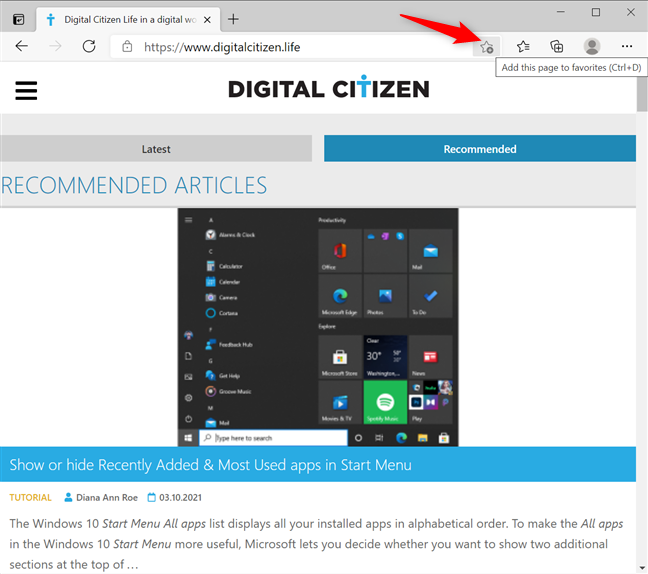
Uma janela aparece, onde você pode renomear o favorito e alterar a pasta onde está salvo. Clique em Concluído para finalizar.
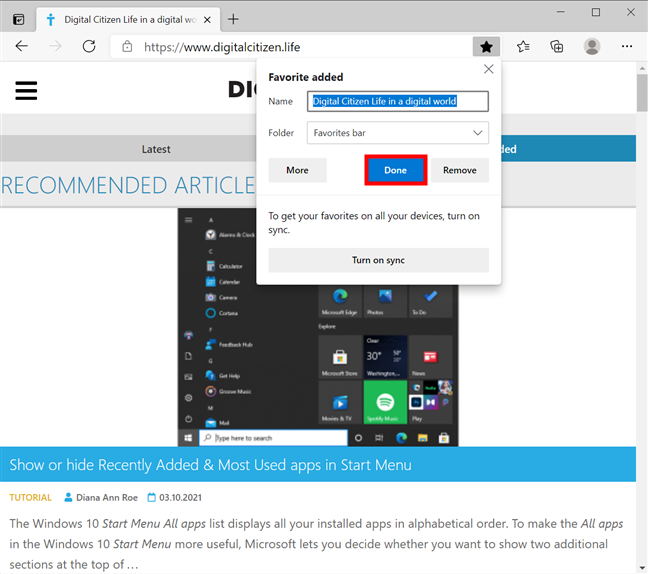
O ícone de estrela ficará azul, indicando que o site foi adicionado aos Favoritos do Microsoft Edge. No entanto, para visualizar o novo favorito, abra uma nova guia pressionando Ctrl + T.
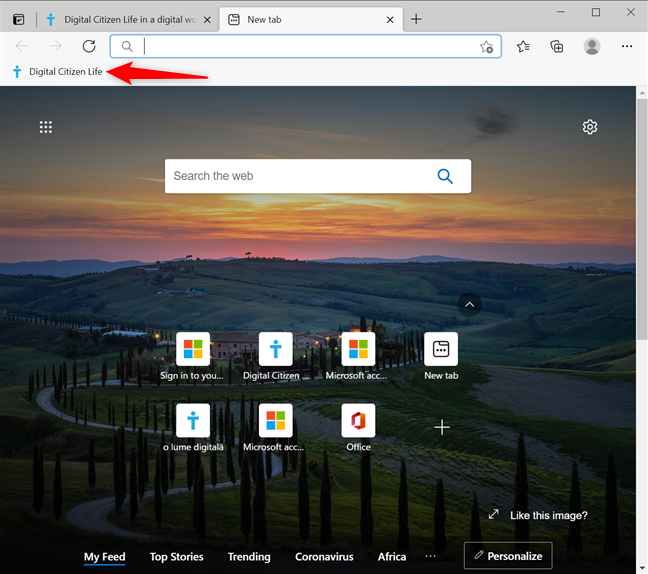
A maneira mais rápida de habilitar ou desabilitar a barra de Favoritos do Microsoft Edge é pressionando simultaneamente Ctrl + Shift + B no teclado.
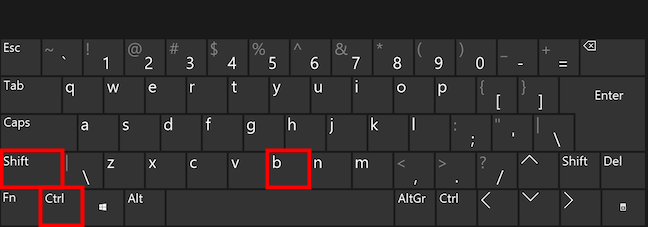
Abra uma nova guia para visualizar a barra de Favoritos no Edge. Clique com o botão direito do mouse na barra e selecione “Mostrar barra de favoritos”.
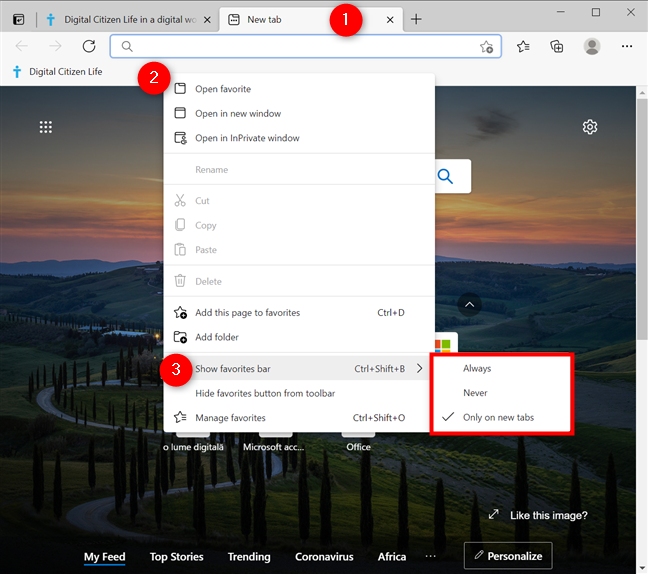
Pressione Ctrl + Shift + O no teclado ou clique no ícone Favoritos. Em seguida, vá até Mais opções (...) e clique em “Mostrar barra de favoritos”.
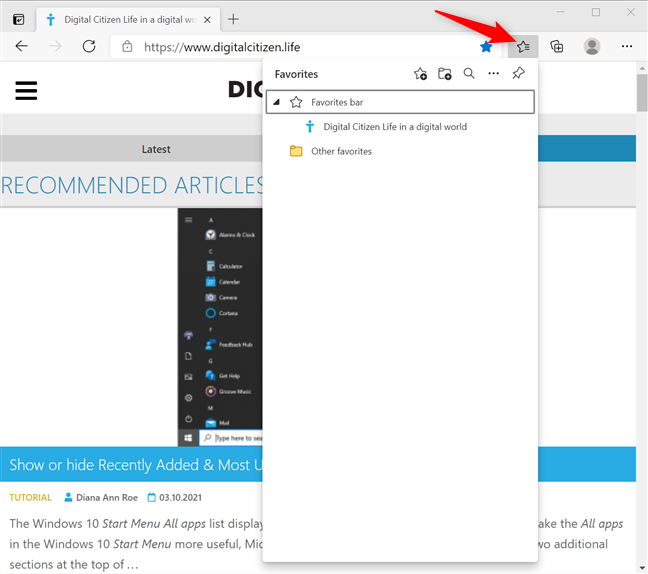
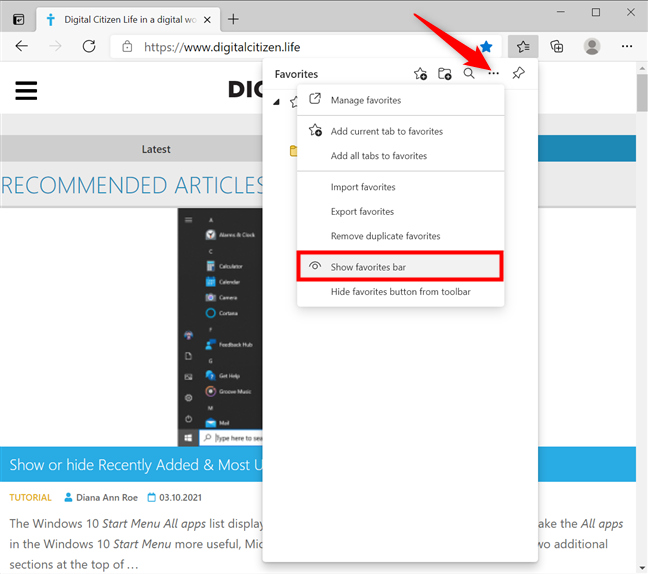
Clique no botão “Configurações e mais” (...) e acesse Configurações. Clique em Aparência no painel à esquerda. Na seção Personalizar barra, você encontrará a opção “Mostrar barra de favoritos”.
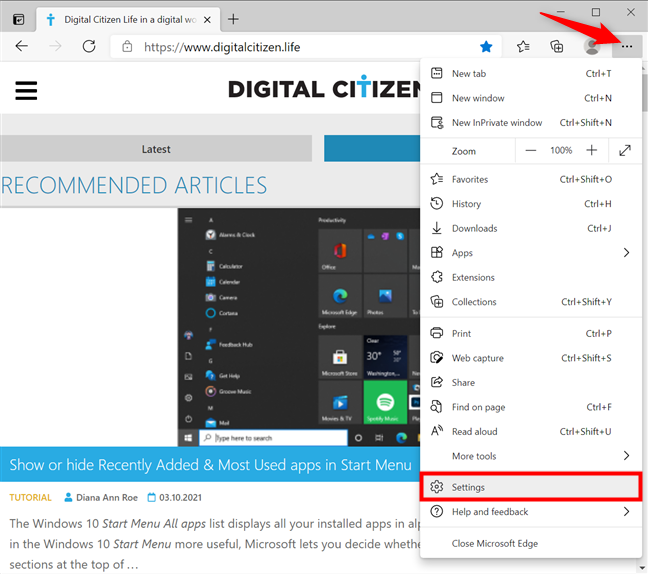
Gostaríamos de saber quantos sites estão armazenados em sua barra de Favoritos. Você tem muitos favoritos organizados ou apenas alguns sites frequentemente acessados? Comente abaixo e vamos discutir.
A atualização do One UI 6 permite que os usuários adicionem widgets de câmera em telefones Samsung Galaxy para personalizar como desejarem.
No artigo a seguir, apresentaremos as operações básicas para recuperar dados excluídos no Windows 7 com a ferramenta de suporte Recuva Portable. Com o Recuva Portable, você pode armazená-lo em qualquer USB conveniente e usá-lo sempre que precisar. A ferramenta é compacta, simples e fácil de usar, com alguns dos seguintes recursos:
Descubra tudo sobre o Paint no Windows 10: como usar sua interface, abrir e editar imagens, adicionar texto, formas, e muito mais. Dicas essenciais para otimizar seu uso do Paint.
Descubra onde está a Lixeira no Windows 10 e 11 e aprenda todas as maneiras de acessá-la, incluindo o acesso à pasta oculta $Recycle.Bin.
Descubra como gerenciar guias no Microsoft Edge como um profissional para aumentar sua produtividade. Feche abas, abra novas abas, atualize abas, etc.
Aprenda como controlar o volume no Windows 10 e Windows 11 com este guia abrangente. Descubra como ajustar o volume usando atalhos de teclado, controles no sistema e dispositivos externos.
Como abrir o Explorador de Arquivos no Windows 10 e Windows 11, ou Windows Explorer no Windows 7. Aqui estão todos os atalhos do Explorador de Arquivos.
Aprenda como iniciar o aplicativo Microsoft Paint no Windows 10 e 11 utilizando diferentes métodos, incluindo o comando mspaint.
Aprenda como mudar o tipo de conta de usuário padrão para administrador no Windows 10. Descubra 6 métodos eficazes para gerenciar contas de usuário.
Aprenda a gerenciar contas de usuário e grupos de usuários no Windows 10 usando a ferramenta Usuários e Grupos Locais (lusrmgr.msc).
Como criar um link para um arquivo, pasta ou biblioteca em seu computador Windows e enviá-lo para outras pessoas. Aprenda a copiar um caminho de arquivo como um link de forma eficaz.
Aprenda como alterar permissões de aplicativos no Windows 10, definindo quais aplicativos têm acesso a recursos como câmera e localização.
Aprenda a abrir o PowerShell no Windows 10 e Windows 11, inclusive como administrador. Dicas práticas e métodos eficientes para uso.
Como se conectar a um servidor FTP do Windows 10 usando o Explorador de Arquivos. Tutorial completo para gerenciar arquivos e pastas em um servidor FTP.
Aprenda a imprimir uma imagem grande como um pôster em várias páginas utilizando o Paint do Windows 10, de forma fácil e eficiente.
Cansado da tela branca do Microsoft Edge ao iniciar? Siga nosso guia passo a passo com soluções comprovadas, como limpar o cache, desativar extensões e muito mais, para restaurar a navegação fluida instantaneamente. Funciona no Windows 11/10!
Descubra os melhores jogos offline no Microsoft Edge! Explore joias escondidas como Surf, Paciência e muito mais para se divertir sem interrupções, mesmo sem internet. Perfeito para pausas rápidas e sessões prolongadas.
Cansado de temas do Rainmeter desalinhados no Microsoft Edge? Este guia definitivo resolve o erro de posicionamento de temas do Rainmeter no Microsoft Edge com soluções passo a passo, configurações e dicas para um alinhamento perfeito das sobreposições. Recupere a sua personalização perfeita!
Cansado do Microsoft Edge travando com o erro "Imagem Corrompida" no Windows 11? Descubra soluções comprovadas, passo a passo, como verificações SFC, reparos DISM e redefinições do Edge para voltar a ficar online rapidamente — sem necessidade de conhecimentos técnicos!
Está com problemas com o erro de configuração lado a lado do Microsoft Edge? Siga nossas soluções comprovadas, passo a passo, para resolvê-lo rapidamente e restaurar uma navegação tranquila. Sem necessidade de conhecimentos técnicos!
Está com dificuldades para resolver o erro do Gateway de Área de Trabalho Remota do Microsoft Edge? Descubra soluções passo a passo que funcionam nas versões mais recentes do Edge. Limpe o cache, redefina as configurações e muito mais — sem precisar de conhecimentos técnicos!
Cansado dos problemas com as configurações do Microsoft Edge Winaero Tweaker? Obtenha soluções permanentes para configurações que não são aplicadas, redefinições e ajustes que falham nas versões mais recentes do Edge. Guia passo a passo com capturas de tela para resolução rápida.
Está com dificuldades para acessar a barra lateral do Microsoft Edge em 2026? Descubra soluções passo a passo, desde reinicializações rápidas até redefinições avançadas, para recuperar sua barra lateral instantaneamente. Atualizado com os patches mais recentes do Edge para uma navegação perfeita.
Está com dificuldades para ativar o Isolamento de Núcleo do Microsoft Edge? Descubra soluções passo a passo para problemas com o Isolamento de Núcleo, incluindo ajustes na BIOS, atualizações de drivers e reparos do Windows para aumentar sua segurança instantaneamente.
Cansado de atrasos frustrantes? Aprenda como corrigir o erro de lentidão na pesquisa do Google no Microsoft Edge em 2026 com guias passo a passo comprovados. Restaure pesquisas fluidas no Google instantaneamente – atualizado para 2026!
Cansado da busca pausada do Microsoft Edge bloqueando suas pesquisas em abas? Obtenha soluções comprovadas, passo a passo, para reconstruir seu índice, acelerar o Edge e eliminar o erro de vez. Funciona nas versões mais recentes!
Está com problemas com o erro MSI 1722 ao instalar ou atualizar o Microsoft Edge no Windows 11? Siga nosso guia de solução de problemas com soluções simples e eficazes para que o Edge volte a funcionar perfeitamente. Sem necessidade de conhecimentos técnicos!
Está com dificuldades para centralizar os ícones do Microsoft Edge na barra de tarefas do TaskbarX? Descubra etapas comprovadas de solução de problemas para restaurar o alinhamento perfeito dos ícones na sua barra de tarefas do Windows. Inclui soluções rápidas, dicas avançadas e estratégias de prevenção.
Está com dificuldades com travamentos em jogos no Microsoft Edge VBS? Descubra os passos comprovados para corrigir o problema de travamento em jogos no Microsoft Edge VBS em 2026. Recupere o desempenho fluido em jogos no Edge com nosso guia especializado e atualizado. Aumente seu FPS agora mesmo!
Está com dificuldades para resolver o aviso de ataque HSTS no Microsoft Edge? Obtenha as melhores soluções de 2026 com guias passo a passo para solucionar esse alerta de segurança frustrante rapidamente. Limpe o cache, redefina as configurações e mantenha-se seguro!


















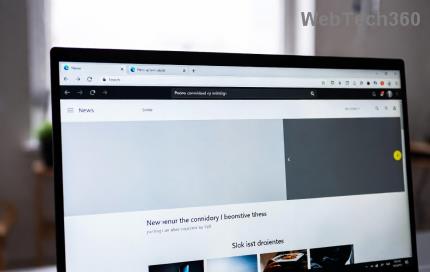









Roberto L. -
Sim, quem mais ama a barra de Favoritos? Acredito que é um recurso que faz falta em muitos navegadores
Fernando 545 -
Adorei! Agora que eu consegui mostrar a barra de Favoritos, vou organizar melhor minhas páginas! Muito obrigado
Heloísa B. -
Vocês já tentaram organizar os favoritos por pastas? Assim fica mais fácil de encontrar as coisas que a gente usa com frequência
Lucas123 -
Alguém sabe se tem como sincronizar os favoritos do Edge com o Chrome? Seria uma mão na roda
Felipe K. -
Eu amei essa função, pois finalmente vou conseguir organizar melhor meu navegador. Valeu a dica!
Debora S. -
Alguém sabe se é possível personalizar como a barra de favoritos aparece? Eu adoraria trocar as cores
Diego F. -
Simples, mas eficaz! Agradeço por compartilhar essas dicas. Vou aplicar isso na minha configuração agora
Niara V. -
Fiquei tão feliz quando encontrei o guia para mostrar a barra de favoritos. Finalmente poderei acessar tudo rapidinho
Thiago M. -
O tutorial é bem simples, mas ainda assim achei que faltou uma explicação passo a passo mais detalhada. Isso ajudaria quem não é tão familiarizado com o Edg.
Carla B. -
Muito útil esse artigo! Eu sempre me perdia nas configurações e agora estou mais por dentro de como usar o Edge
Marisa S. -
Ótimas dicas! Já segui todas e agora a minha barra de favoritos está perfeita. Vou compartilhar com minha família
Marcelo T. -
Maravilhoso! Agora meus sites favoritos estão sempre à mão. Deixou tudo bem mais prático! 😊
Pedro F. -
Parabéns pelo post! Vi que é bem fácil usar a barra de Favoritos agora. Vou compartilhar com meus amigos
Rodrigo IT -
Valeu demais pelo post! Depois de procurar muito, finalmente encontrei o que precisava. A barra de favoritos é super útil
Thais M. -
O que eu mais gosto é que agora os meus favoritos estão acessíveis de maneira rápida e prática. Esse recurso é essencial!
Clara 998 -
Pessoal, eu não consigo clicar na barra de favoritos. Alguém sabe o que pode ser? Tô perdidinha aqui! 😅
Luana R. -
Comecei a usar o Edge há pouco tempo e ainda estou aprendendo. Essas dicas são super úteis para mim
Bianca 2023 -
Tô adorando essas dicas! Deixou meu navegador perfeito pra mim. Agora é só aproveitar
Fernanda Lima -
Tô adorando essas dicas! Eu sempre escondia a barra e me perdia nos favoritos. Agora não vai mais acontecer isso
Camila Andrade -
Sério, gente? Não sabia que era tão simples! O Edge tem sido meu navegador favorito ultimamente. 😄
Lia Gato -
Como fazer isso no celular? Tô tentando no meu Edge e não consigo achar a opção. Alguém pode ajudar
Gabi 2004 -
Acho que vou testar isso agora. Meus favoritos estavam todos perdidos, espero que essa dica funcione
Victor A. -
A barra de favoritos é meu novo melhor amigo. Agora consigo acessar o conteúdo que mais gosto de maneira rápida
Elaine Z. -
Maravilha! Estava com muita dificuldade em configurar e agora tudo ficou bem mais claro. Muito bom!
Maria Silva -
Ótimas dicas! Eu sempre tive dificuldade em encontrar como mostrar a barra de Favoritos no Edge, mas agora ficou bem mais fácil
Igor D. -
O que fazer se a barra de favoritos não está aparecendo depois de habilitar? Alguém já passou por isso?
Rafaela Lima -
Eu uso muito a barra de favoritos no trabalho, mas todo dia tinha que ficar abrindo ela. Agora com suas dicas isso vai mudar! Obrigada!
Talita H. -
Por fim, consegui! A barra de favoritos no Edge era tudo que eu precisava. Muitíssimo obrigada
Hugo Pereira -
Quando eu tentei seguir as instruções, a barra não apareceu. Alguém sabe o que pode estar errado? Agradeço se puderem ajudar
Tiago L. -
Se alguém tiver mais dicas sobre como personalizar o Edge, compartilha aqui! Estou sempre querendo melhorar minha experiência
João S. -
Gostei bastante do post, mas seria legal ver um vídeo mostrando as etapas. Acho que ajudaria muito
Júlia Costa -
Uau! Eu não sabia que tinha tantas maneiras de fazer isso. Agora vou deixar minha barra de favoritos sempre visível! 😍